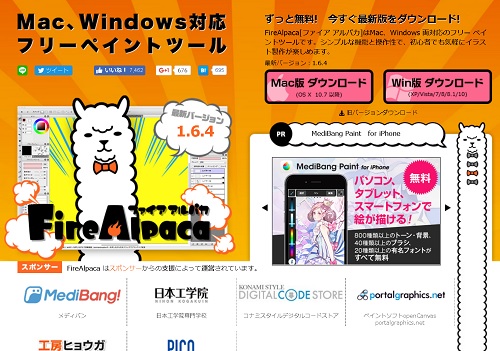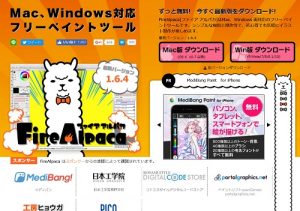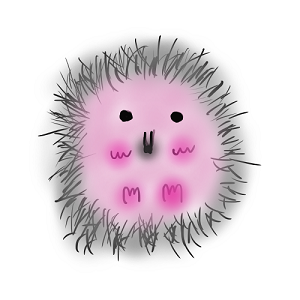ワンルーム暮らしミニマリストブロガーのまさすみです。
ブログを書いていると「ここにイラストがあればもっと詳しく説明できるのに・・」と思うことがあります。
でも、イラストレーターなどの有料ツールを使えなかったらもったいないし、機能がありすぎても使いこなせない。
そんな人に気軽に使える、格安ペンタブレットと無料ペイントツールを紹介します。
無料で、かわいいペイントツール「ファイア アルパカ」
ファイア アルパカはフリーペイントツール。
可愛いネーミングに惹かれてしまいますね。
堅苦しいものだと心が折れやすいので、かわいいはとても大事(笑)
もちろん、フリーですから無料です。
ダウンロード、インストールも簡単!
画面に出てくる順番に進めていけば、すぐに使うことができます。
ファイアアルパカでは、マウスでもイラストを描くことができます。
ただ、マウスでうまく描ける人はいいですが意外に難しい。。
そこで、次に私が手に入れたのはペンタブレットです。
お絵かき初心者用のペンタブレット「intuos DRAW」
私はデジタルイラストどころかイラスト自体初心者なので、ペンタブレットも最低限の機能で十分!
ワコムというメーカーが販売していて、機能によって値段が変わります。
私がこれを使っています↓
「ワコム Intuos Draw Sサイズ ミントブルー CTL-490/B0」
「スケッチ・お絵かきにおすすめ」とパッケージに書いてあったのも私が選んだ理由。
私には「お絵かき」レベルで十分です。
Mサイズもありますが使わないときに邪魔にならないSサイズをチョイス。
Mサイズになると値段も高くなります。
ケースを開けたらこんな感じ。シンプルですね。
私が描いたデジタルイラスト公開!
実際に描いた絵がこちら↓
はい。ゆるへたです。。
足の裏の絵なのですが・・分かりますよね??
この画像は実際にブログ記事に使いました。
絵はうまくないけどイラストがあるほうがわかりやすい。
足裏の絵には関係ありませんが、ペンタブレットの良いところは筆圧を認識するところ。
鉛筆や筆で描いたように筆圧によって、線の太さや微妙なかすれ具合も表現できるんです。
例えば、こんな感じ。ハリネズミです。。
操作方法も簡単で何度か練習すればすぐに楽しく描けるようになります。
お子様のお絵かき遊びにもおすすめです。
ファイアアルパカの使い方を調べても、初心者にわかりやすいものがなかったので、必要最低限の編集方法をまとめました↓
こちらもCHECK
-

-
【ファイアアルパカ画像編集】トリミング・モザイク・赤枠囲みの方法
以前、ブログ用の画像編集に便利な無料ペイントツール「ファイア アルパカ」を紹介しました。シンプルでかわいいのですが、マニュアルがなくて初心者にはわかりづらい。。初心者の私が超初心者向けに「画像のトリミング」「強調したい所を丸で囲む方法」「モザイクをかける方法」を紹介します。
続きを見る